تثبيت Windows 10/8/7 من محرك أقراص USB هو نفسه تثبيته من قرص DVD. أصبح إنشاء محرك أقراص فلاش USB قابل للتمهيد لتثبيت Windows أسهل كثيرًا بفضل عشرات الأدوات المجانية المتوفرة هناك. تتمثل الميزة الرئيسية لتثبيت Windows من USB في أنه يمكنك تثبيت نظام التشغيل بسرعة حتى على الأجهزة التي لا تأتي مع محرك أقراص ضوئية للتمهيد من القرص المضغوط / قرص DVD.
غالبًا ما يكون السؤال المطروح هو "لماذا يتعذر علي تشغيل Windows 10/7 وتثبيته من محرك أقراص USB؟" كثير من مستخدمي الكمبيوتر ، وخاصة المبتدئين ، لا يدركون حقيقة أن المرء يحتاج إلى تمكين التمهيد من USB في BIOS و تغيير ترتيب التمهيد من أجل التمهيد من محرك أقراص USB قابل للتشغيل.
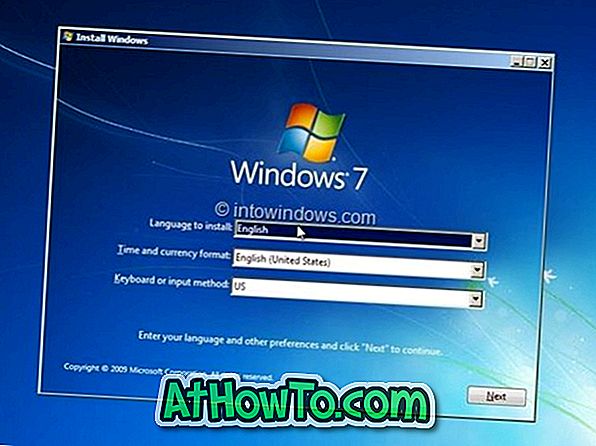
باختصار ، بمجرد أن يكون محرك أقراص Windows 10/7 USB القابل للتشغيل جاهزًا ، ستحتاج إلى إعداد الكمبيوتر للتمهيد من محرك أقراص USB عن طريق تغيير إعدادات ترتيب التمهيد في BIOS. إذا كان جهاز الكمبيوتر الخاص بك لا يقوم بالتمهيد من محرك أقراص USB يعمل بنظام Windows ، لسبب ما ، يمكنك تجربة الحلول التالية للتمهيد من USB والبدء في تثبيت Windows.
لا يمكن التمهيد أو تثبيت Windows 10/8/7 من محرك USB؟
الحل 1:
تحقق مما إذا كان محرك USB لديك قابلاً للتمهيد
قبل الدخول إلى BIOS لتغيير إعدادات ترتيب التمهيد ، تأكد من أن محرك أقراص USB القابل للتشغيل الذي تم إعداده حديثًا قابل للتمهيد بالفعل. لاختبار ما إذا كان محرك أقراص USB الخاص بك قابلًا للتشغيل ، يمكنك الاطلاع على كيفية اختبار ما إذا كان محرك USB لديك عبارة عن برنامج تعليمي قابل للتمهيد.
الحل 2:
تحقق مما إذا كان الكمبيوتر يدعم التشغيل من USB
كما تعلم على الأرجح ، لا يمكن للمرء التمهيد من محرك أقراص USB على جهاز لا يدعم التشغيل من USB. لمعرفة ما إذا كانت اللوحة الأم للكمبيوتر الشخصي تدعم تشغيل USB ، يمكنك إما التحقق من كتيب الكمبيوتر أو إدخال BIOS لمعرفة ما إذا كان خيار التمهيد USB موجودًا أم لا.
وإذا كان جهاز الكمبيوتر الخاص بك لا يشحن مع ميزة تمهيد USB ، فلا تغذيه بشكل سيء. هناك حل سهل للتمهيد من USB على الأجهزة التي لا تدعم التشغيل من محرك USB. اتبع الإرشادات المذكورة في كيفية التمهيد من محرك أقراص USB حتى إذا كان جهاز الكمبيوتر الخاص بك لا يدعم دليل التشغيل من محرك أقراص USB وتثبيت نظام Windows.
الحل 3:
تكوين جهاز الكمبيوتر الخاص بك للتمهيد من USB
إذا كان محرك أقراص USB لديك قابلاً للتمهيد ويدعم الكمبيوتر الخاص بك التشغيل من USB ، فأنت بحاجة إلى السير في BIOS وتهيئته للتمهيد من USB. من أجل إدخال نظام الإدخال / الإخراج الأساسي (BIOS) ، تحتاج إلى إعادة تشغيل جهاز الكمبيوتر الخاص بك والضغط على مفتاح معين بمجرد رؤية إعادة تشغيل جهاز الكمبيوتر الخاص بك. تستخدم معظم الشركات المصنّعة للمعدات الأصلية إما مفتاح Delete أو F2 أو F12 للدخول إلى BIOS ، لكننا ننصحك بالتحقق من دليل جهاز الكمبيوتر الخاص بك أو موقع الشركة المصنّعة لجهاز الكمبيوتر لديك على المفتاح الصحيح لإدخال BIOS ومعرفة كيفية تكوين جهاز الكمبيوتر الخاص بك للتشغيل من USB.
الحل 4:
تحقق من نظام ملفات محرك USB
إذا كان جهاز الكمبيوتر الخاص بك يدعم UEFI وكنت تحاول تثبيت Windows في وضع UEFI ، فيجب التأكد من تنسيق محرك أقراص USB القابل للتمهيد في نظام الملفات FAT32. باختصار ، لا يمكنك استخدام محرك أقراص USB بتنسيق NTFS للتمهيد وتثبيت Windows في وضع UEFI. للتحقق من نظام الملفات على محرك أقراص USB ، اتصل بجهاز كمبيوتر قابل للتمهيد ، وانقر بزر الماوس الأيمن على محرك أقراص USB ، ثم انقر فوق خصائص لرؤية نظام الملفات الحالي.













